电脑Win键位于键盘最左下角Ctrl的右边,上面会有window视窗的图标,win键常常搭配其他按键一起使用,实现功能最大化。如果遇到win11系统win键被锁的情况怎么办?可以进入组策略进行解
电脑Win键位于键盘最左下角Ctrl的右边,上面会有window视窗的图标,win键常常搭配其他按键一起使用,实现功能最大化。如果遇到win11系统win键被锁的情况怎么办?可以进入组策略进行解锁,下面和大家演示一下具体操作方法。
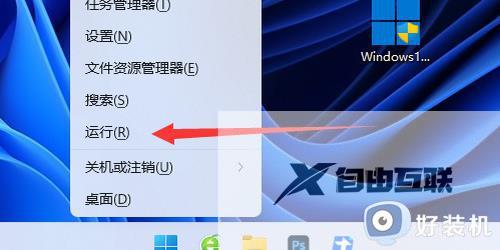
解决方法如下:
1、首先右键开始菜单,打开运行。
2、接着输入gpedit.msc并回车打开组策略。
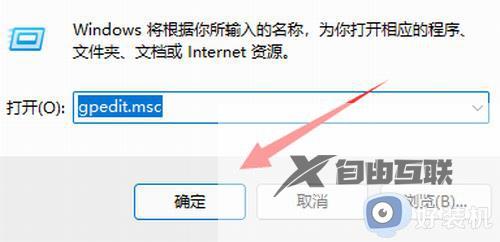
3、然后依次展开用户配置-管理模板-Windows组件。
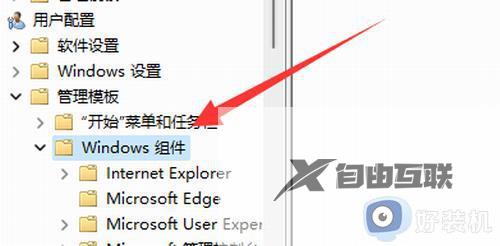
4、再展开文件资源管理器并双击打开右边关闭Windows键热键。
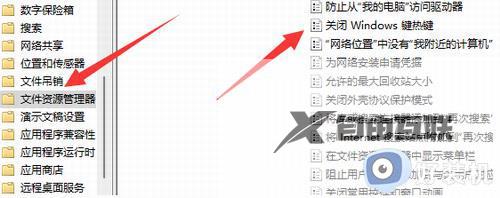
5、最后将它改成未配置或已禁用并确定保存即可解锁。
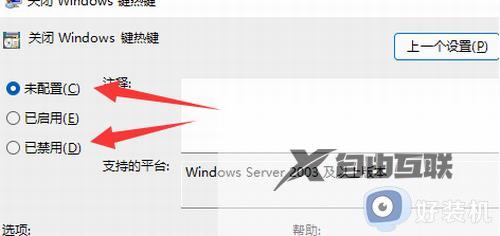
电脑很多操作都要用到win键,遇到win11win键被锁住的情况,一起参考教程设置。
